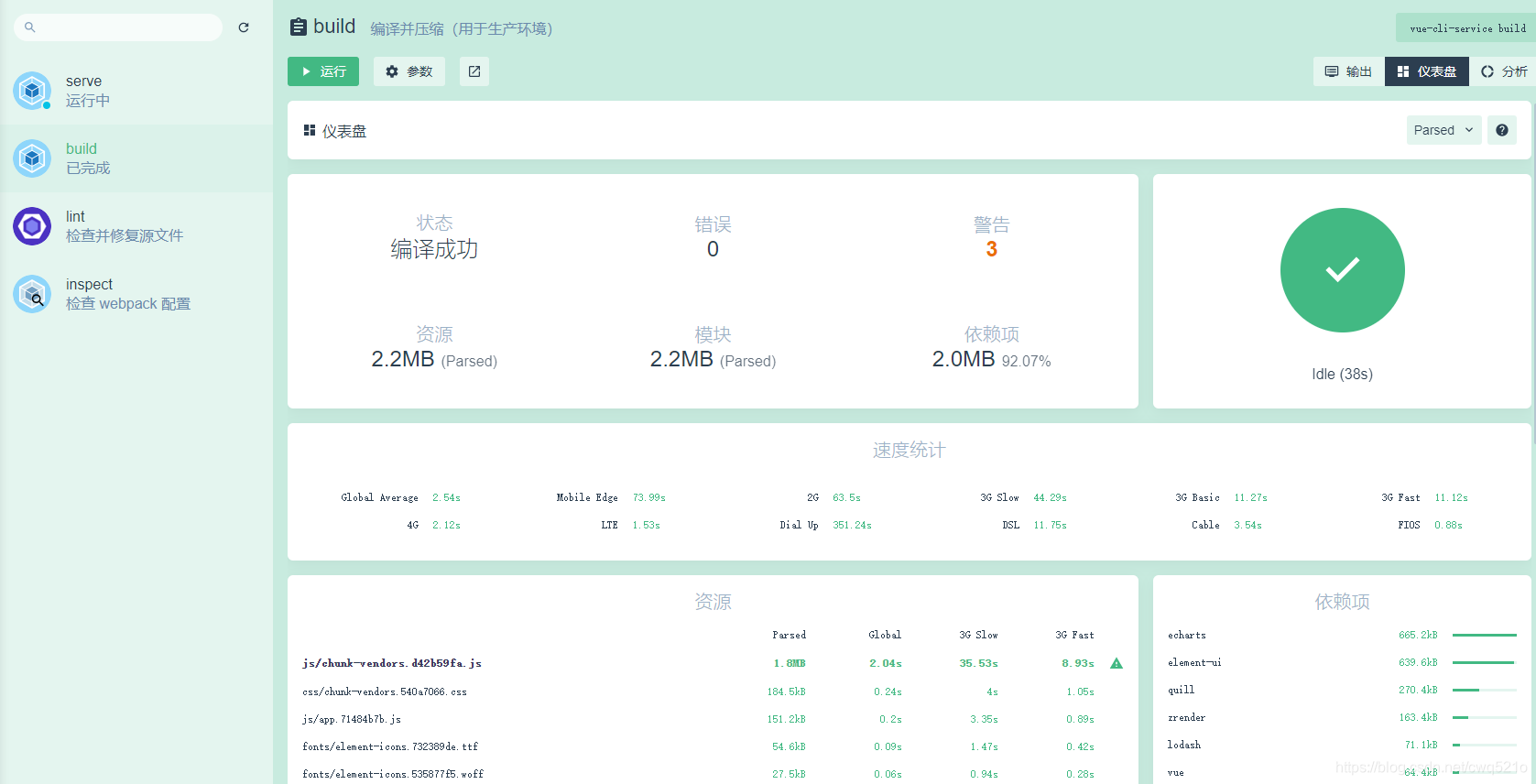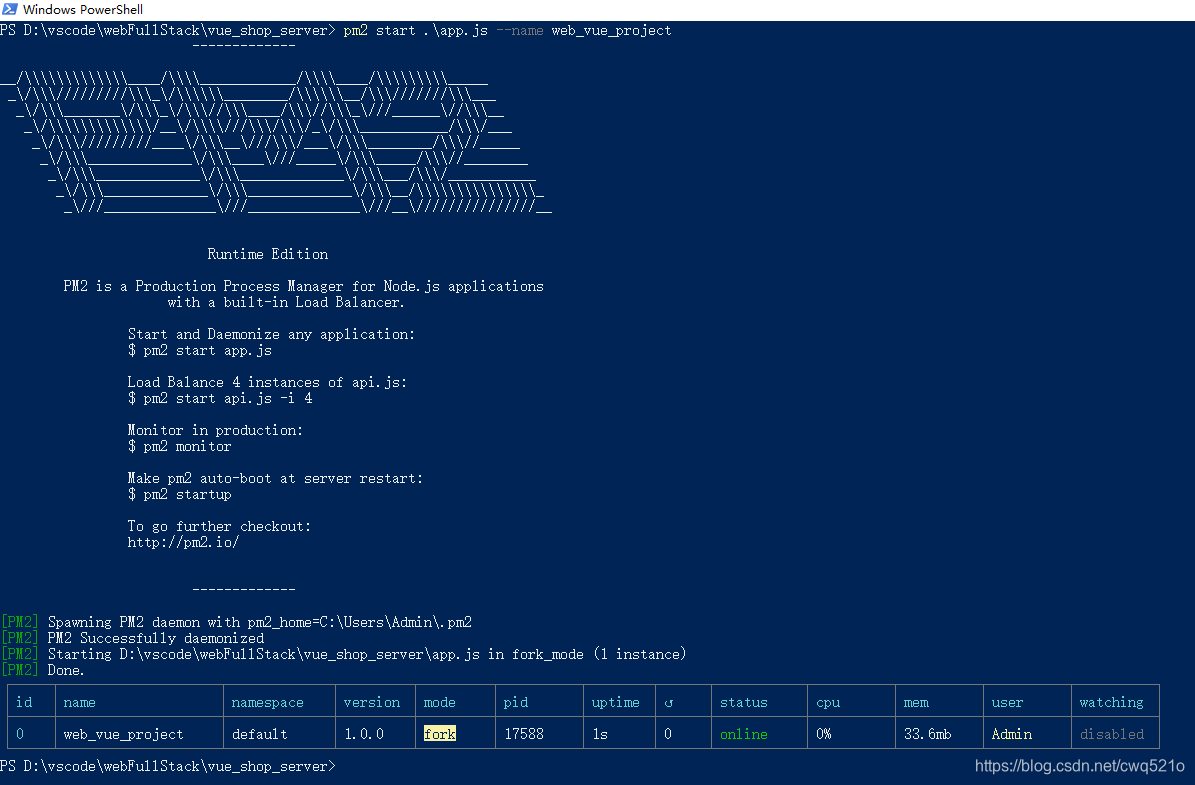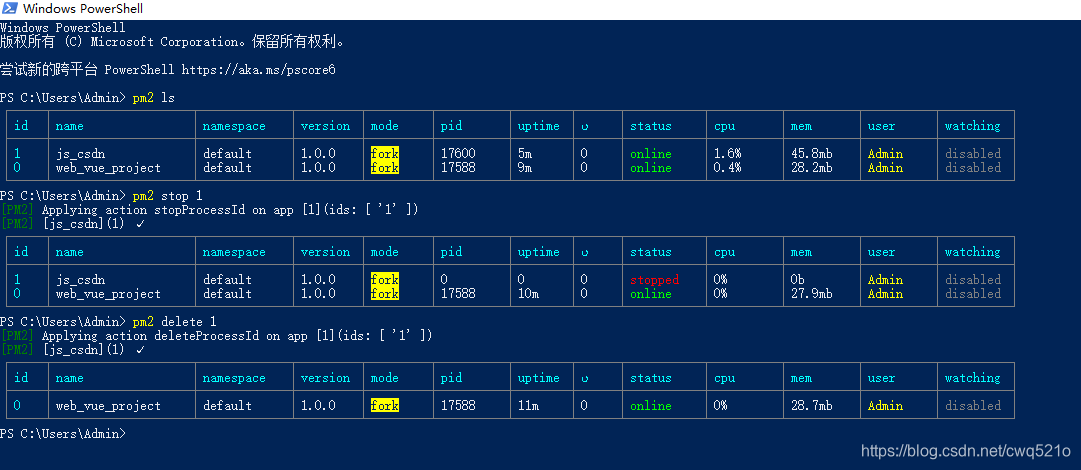目标
了解vue项目的优化过程
能够将web项目部署到服务器
一. 优化vue项目
1. 生成打包报告,根据报告优化项目
打包时,为了直观地发现项目中存在的问题,可以在打包时生成报告。
1.1 生成报告的方式有两种:
- 通过命令行参数的形式生成报告
// 通过 vue-cli 的命令选项可以生成打包报告
// --report 选项可以生成 report.html 以帮助分析包内容
vue-cli-service build --report - 通过可视化的UI面板直接查看报告(推荐)
在可视化的UI面板中,通过控制台和分析面板,可以方便地看到项目中所存在的问题。
示例:
1.2 就打包完成后常见警告做处理:
▶:对于项目中遗留的console.log()语句,打包时会出现警告。如果比较多,移除起来也相对麻烦,如果手动移除,开发时又无法正常打印,此时我们就可以用到插件babel-plugin-transform-remove-console,它可以在项目build阶段移除所有的console信息。
①:打开项目控制台,点击依赖->开发依赖,输入babel-plugin-transform-remove-console,安装
②:打开babel.config.js,编辑代码如下:
//# 项目发布阶段需要用到的bable插件
const prodPlugins = []
//# 判断是否处于生产阶段(如果是,就把插件追加到数组,再利用扩展运算符把数组展开)
if (process.env.NODE_ENV === 'production') {
prodPlugins.push('transform-remove-console')
}
module.exports = {
presets: [
'@vue/cli-plugin-babel/preset'
],
plugins: [
[
'component',
{
libraryName: 'element-ui',
styleLibraryName: 'theme-chalk'
}
],
//# 发布产品时用到的插件数组
...prodPlugins,
//# 路由懒加载
'@babel/plugin-syntax-dynamic-import'
]
}
2. 通过 vue.config.js 修改 webpack 的默认配置
对于生成的打包报告,警告为:资源超出了最佳限制尺寸(资源太大),如果处于生产环境资源一定要尽可能的优化,进而增加资源请求效率。但对于开发环境,我们不做过多追求(方便开发为目的)。so,我们要为生产环境与开发环境单独进行配置。
▶:为开发模式与发布模式指定不同的打包入口
默认情况下,Vue项目的开发模式与发布模式,共用同一个打包的入口文件(即 src/main.js)。为了将项目
的开发过程与发布过程分离,我们可以为两种模式,各自指定打包的入口文件,即:
① 开发模式的入口文件为 src/main-dev.js
② 发布模式的入口文件为 src/main-prod.js
▶:通过vue-cli 3.0工具生成的项目,默认隐藏了所有webpack 的配置项,目的是为了屏蔽项目的配置过程,让程
序员把工作的重心,放到具体功能和业务逻辑的实现上。
如果程序员有修改 webpack 默认配置的需求,可以在项目根目录中,按需创建 vue.config.js这个配置文件,从
而对项目的打包发布过程做自定义的配置(更多配置参考: https://cli.vuejs.org/zh/config/#vue-config-js)。
module.exports = {
chainWebpack: config => {
//# 生产环境
config.when(process.env.NODE_ENV === 'production', config => {
// 配置生产环境打包入口
config.entry('app').clear().add('./src/main-prod.js')
})
//# 开发环境
config.when(process.env.NODE_ENV === 'development', config => {
// 配置开发环境打包入口
config.entry('app').clear().add('./src/main-dev.js')
})
}
}
3. 通过 externals 加载外部 CDN 资源(第三方库启用CDN)
默认情况下,通过 import语法导入的第三方依赖包,最终会被打包合并到同一个文件中,从而导致打包成功
后,单文件体积过大的问题。

▶:为了解决上述问题,可以通过webpack 的 externals节点,来配置并加载外部的 CDN 资源。凡是声明在
externals 中的第三方依赖包,都不会被打包。
①:在vue.config.js中的生产环境写入需要加载的外部CDN资源
config.set('externals', {
vue: 'Vue',
'vue-router': 'VueRouter',
axios: 'axios',
lodash: '_',
echarts: 'echarts',
nprogress: 'NProgress',
'vue-quill-editor': 'VueQuillEditor'
})
②:同时,需要在public/index.html文件的头部,添加CDN 资源引用(此处以nprogress为例):
<!-- nprogress 的样式表文件 -->
<link rel="stylesheet" href="https://cdn.staticfile.org/nprogress/0.2.0/nprogress.min.css" />
<!-- nprogress 的js文件 -->
<script src="https://cdn.staticfile.org/nprogress/0.2.0/nprogress.min.js"></script>
注意:资源的css文件要在js文件之前引入
4. Element-UI组件按需加载
▶:虽然在开发阶段,启用 element-ui 组件的按需加载,可以尽可能的减少了打包的体积,但是那些被按需加
载的组件,还是占用了较大的文件体积。此时,我们可以将 element-ui 中的组件,也通过 CDN 的形式来加
载,这样能够进一步减小打包后的文件体积。
① :在 main-prod.js中,注释掉 element-ui 按需加载的代码
② :在 index.html的头部区域中,通过CDN 加载 element-ui 的 js 和 css 样式
<!-- element-ui 的样式表文件 -->
<link rel="stylesheet" href="https://unpkg.com/element-ui/lib/theme-chalk/index.css" />
<!-- element-ui 的 js 文件 -->
<script src="https://unpkg.com/element-ui/lib/index.js"></script>
经过上述一顿操作,项目打包后的体积总算是达标率
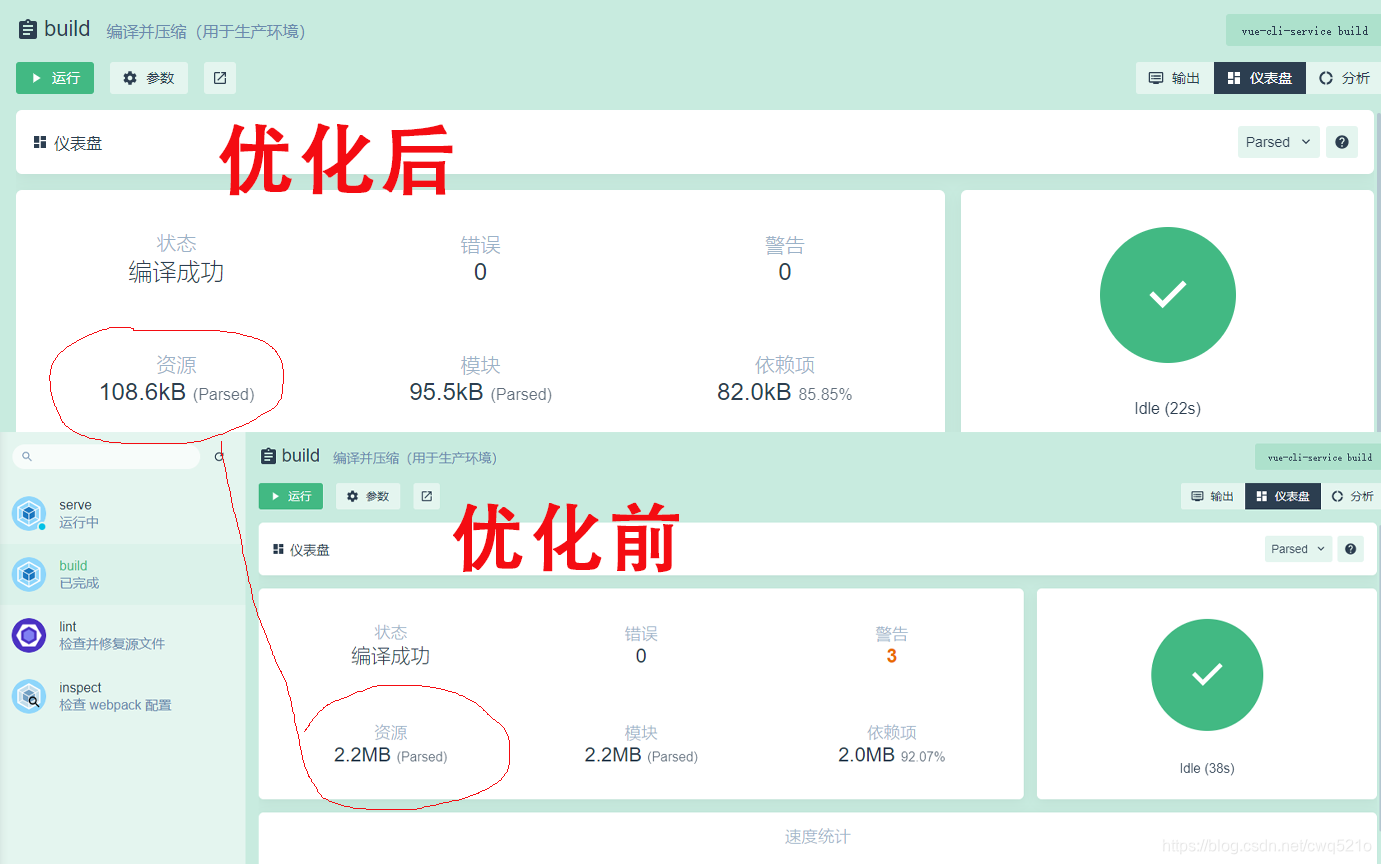
5. 路由懒加载
文件体积虽然过关,但加载速度还是有值得优化的地方,对于路由,我们应该采用:路由懒加载(按需导入)的方式,用到再加载,避免了无端的加载。
▶:当打包构建项目时,JavaScript 包会变得非常大,影响页面加载。如果我们能把不同路由对应的组件分割成 不同的代码块,然后当路由被访问的时候才加载对应组件,这样就更加高效了。了解路由懒加载:https://router.vuejs.org/zh/guide/advanced/lazy-loading.html
① :安装 @babel/plugin-syntax-dynamic-import包。
② :在 babel.config.js 配置文件中声明该插件(上面文件已有声明方式)。
③ :将路由改为按需加载的形式,示例代码如下:
const Login = () => import ( /* webpackChunkName: "Login_Home_Welcome" */ '../components/Login.vue')
const Home = () => import ( /* webpackChunkName: "Login_Home_Welcome" */ '../components/Home.vue')
const Welcome = () => import ( /* webpackChunkName: "Login_Home_Welcome" */ '../components/Welcome.vue')
注意:此处把Login/Home/Welcome 分为一组,当访问其中任意一个组件,都会加载其他组件(分组根据项目情况而定)
6. 首页内容定制
不同的打包环境下,首页内容可能会有所不同。我们可以通过插件的方式进行定制。
module.exports = {
chainWebpack: config => {
//# 发布模式
config.when(process.env.NODE_ENV === 'production', config => {
config.plugin('html').tap(args => {
args[0].isProd = true
return args
})
})
//# 开发模式
config.when(process.env.NODE_ENV === 'development', config => {
config.plugin('html').tap(args => {
args[0].isProd = false
return args
})
})
}
}
在 public/index.html 首页中,可以根据 isProd 的值,来决定如何渲染页面结构
<!– 按需渲染页面的标题 -->
<title><%= htmlWebpackPlugin.options.isProd ? '' : 'dev - ' %>我的app</title>
<!– 按需加载外部的 CDN 资源 -->
<% if(htmlWebpackPlugin.options.isProd) {
%>
<!—通过 externals 加载的外部 CDN 资源-->
<% } %>
注意:此处用到的是原始语法的模板引擎
二. 部署项目
1. 通过node创建服务器
创建 node 项目,并安装 express,通过 express 快速创建 web 服务器,将 vue 打包生成的 dist 文件夹,
托管为静态资源即可(注意所有项目均可,此处介绍vue项目)
const express = require('express')
const app = express()
app.use(express.static('./dist'))
app.listen(80, () => {
console.log('服务器启动,请访问:http://127.0.0.1')
})
2. 开启gzip压缩
使用gzip可以减小文件体积,使传输速度更快。
▶:可以通过服务器端使用 Express 做 gzip 压缩
①:安装相应包:npm install compression
②:导入包,并设置
const compression = require('compression')
//# 写在静态托管资源之前
app.use(compression())
压缩前后对比:
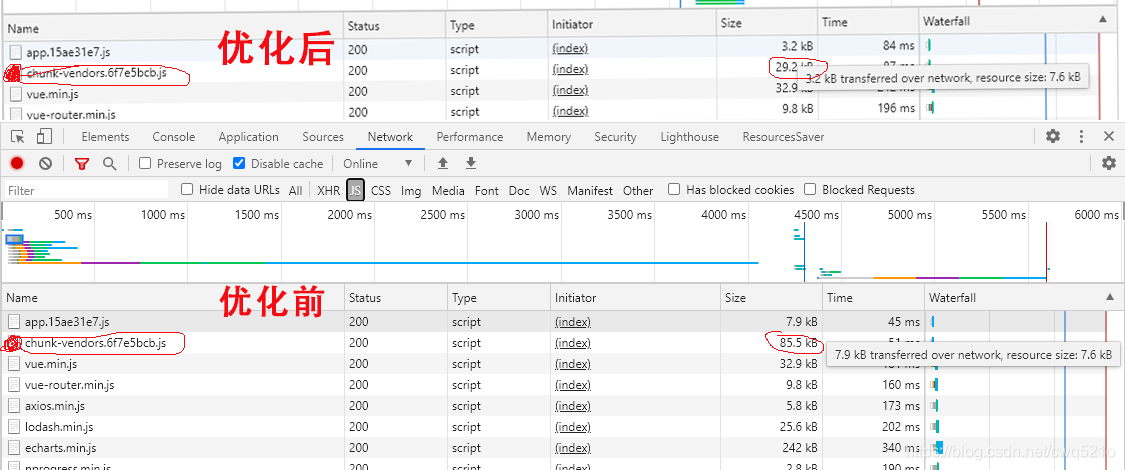
文件传输大小相差明显
3. 配置https服务
▶:启用https服务的理由:
①:传统的 HTTP 协议传输的数据都是明文,不安全
②:采用 HTTPS 协议对传输的数据进行了加密处理,可以防止数据被中间人窃取,使用更安全
▶:配置https服务
① :进入 https://freessl.cn/ 官网,输入要申请的域名并选择品牌。
② :输入自己的邮箱并选择相关选项。
③ :验证 DNS(在域名管理后台添加 TXT 记录)。
④ :验证通过之后,下载 SSL 证书( full_chain.pem 公钥;private.key 私钥)。
⑤ :在后台项目中导入证书。
const https = require('https');
const fs = require('fs');
const options = {
cert: fs.readFileSync('./full_chain.pem'),
key: fs.readFileSync('./private.key')
}
https.createServer(options, app).listen(443);
注意:https默认端口号443,此操作一般由后端工程师开发。
4. 使用pm2管理应用
对于node搭建的服务器,终端窗口一旦关闭,服务器就停止运行。可pm2就可以很好的解决此问题,用pm2管理服务器后,可以任意关闭终端,服务器依旧正常访问。其次pm2 还有服务器记录,方便我们对其就行管理
▶:pm2 操作命令:
① :在服务器中安装 pm2:npm i pm2 -g
② :启动项目:pm2 start 脚本 --name 自定义名称
③ :查看运行项目:pm2 ls
④ :重启项目:pm2 restart 自定义名称(也可是id)
⑤ :停止项目:pm2 stop 自定义名称
⑥ :删除项目:pm2 delete 自定义名称
部分示例:
注意:id 同样可以操作被pm2 管理的应用